Podrobný návod k použití je v uživatelské příručce.
[. . . ] iPod touch uzivatelská pírucka
Pro software iOS 5. 0
Obsah
9 9 10 10 11 13 13 13 13 14 14 15 15 16 17 18 18 21 23 26 27 27 28 29 30 31 32 33 34 34 36 36 36 38 38 39 39 39 40 40
2
Kapitola 1: iPod touch jedním pohledem
iPod touch pehled Píslusenství Tlacítka Stavové ikony
Kapitola 2: Zacínáme
Prohlízení této pírucky na zaízení iPod touch Co potebujete Nastavení iPodu touch Pipojení iPodu touch k pocítaci Pipojení k Internetu Nastavení posty a dalsích úct Správa obsahu v zaízeních iOS iCloud Synchronizace s iTunes
Kapitola 3: Základy
Pouzívání aplikací Pizpsobení plochy Psaní Tisk Hledání Hlasové ovládání Oznámení Twitter AirPlay Zaízení Bluetooth Baterie Funkce zabezpecení Cistní iPodu touch Restartování nebo obnovení iPodu touch
Kapitola 4: Hudba
Pidávání hudby a zvuk Pehrávání skladeb a dalsích zvuk Dalsí ovládací prvky pro zvuk Ovládání podcast a audioknih Pouzití hlasového ovládání s aplikací Hudba Prohlízení obal alb v Cover Flow Zobrazení stop alba Hledání ve zvukovém obsahu Sluzba iTunes Match
40 41 42 43 43 43 44 44 44 45 45 46 46 47 47 48 48 49 49 50 50 50 51 52 52 52 53 54 54 54 55 56 56 57 57 57 58 59 59 60 60 60 60 61
Genius Seznamy stop Domácí sdílení
Kapitola 5: Videa
O videích Pehrávání videa Hledání videí Sledování vypjcených film Sledování videa na televizoru Mazání videa z iPodu touch Pouzití Domácího sdílení Nastavení casovace spánku Pevod videa pro iPod touch
Kapitola 6: Zprávy
Odesílání a píjem zpráv Zasílání zpráv skupin Odesílání fotografií, videa a dalsího obsahu Úprava konverzací Hledání ve zprávách
Kapitola 7: FaceTime
Funkce FaceTime Zahájení hovoru FaceTime Bhem volání FaceTime
Kapitola 8: Fotoaparát
O aplikaci Fotoaparát Poizování fotografií a videí Prohlízení, sdílení a tisk Úpravy fotografií Oíznutí videa Zkopírování fotografií a videí do pocítace Fotostream
Kapitola 9: Obrázky
Prohlízení fotografií a videí Prohlízení prezentací Uspoádání fotografií a videí Sdílení fotografií a videí Tisk fotografií
Kapitola 10: Game Center
O aplikaci Game Center Pihlásení ke sluzb Game Center Nákup a stahování her Hraní her Hra s páteli Nastavení pro Game Center
Obsah
3
62 62 63 63 64 64 65 65 65 66 68 68 68 69 70 70 70 71 71 72 72 72 73 73 73 73 74 75 75 76 77 77 77 78 78 79 79 79 79 81 81 81 82 82 82 83 83
4
Kapitola 11: Mail
Kontrola a ctení e-mailových zpráv Práce s více úcty Odesílání posty Pouzití odkaz a rozpoznaných dat Prohlízení píloh Tisk zpráv a píloh Uspoádání posty Hledání e-mail Postovní úcty a nastavení
Kapitola 12: Pipomínky
O aplikaci Pipomínky Nastavení pipomínky Správa pipomínek v zobrazení seznamu Správa pipomínek v zobrazení data Správa dokoncených pipomínek Hledání pipomínek
Kapitola 13: Safari
Prohlízení webových stránek Odkazy Seznamy cetby Ctecka Zadání textu a vyplnní formulá Hledání Zálozky a historie Tisk webových stránek, soubor PDF a dalsích dokument Webové klipy
Kapitola 14: Kiosek
O aplikaci Kiosek Ctení nejnovjsích císel
Kapitola 15: Kalendá
O aplikaci Kalendá Prohlízení vasich kalendá Pidávání událostí Odpov na pozvání Hledání v kalendáích Odbr kalendá Import událostí kalendáe z aplikace Mail Úcty a nastavení kalendáe
Kapitola 16: YouTube
O sluzb YouTube Prohlízení a hledání videí Pehrávání videa Sledování videí z YouTube na televizoru Udrzování pehledu o videích, která se vám líbí Sdílení videí, komentáe a hodnocení Nactení informací o videu
Obsah
83 84 84 85 86 86 87 88 88 89 90 90 91 91 91 92 92 92 93 93 93 94 94 94 95 95 95 96 96 96 97 97 97 98 98 98 99 99 100 100 101 101 101 101
Odeslání videa na YouTube
Kapitola 17: Akcie
Prohlízení kurz akcií Získání dalsích informací
Kapitola 18: Mapy
Hledání míst Zjistní trasy Získávání a sdílení informací o poloze Zobrazení stavu provozu Satelitní fotografie a zobrazení ulic
Kapitola 19: Pocasí
Získání informací o pocasí
Kapitola 20: Poznámky
Co jsou Poznámky Psaní poznámek Ctení a úpravy poznámek Hledání v poznámkách Tisk poznámek a jejich odesílání e-mailem
Kapitola 21: Hodiny
O aplikaci Hodiny Nastavení svtových hodin Nastavení budíku Pouzití stopek Nastavení casovace
Kapitola 22: Kalkulacka
Pouzití kalkulacky Vdecká kalkulacka
Kapitola 23: Diktafon
O aplikaci Diktafon Nahrávání Poslech záznamu Správa a sdílení záznam Sdílení hlasových záznam s vasím pocítacem
Kapitola 24: iTunes Store
O aplikaci iTunes Store Hledání hudby, videa a dalsího obsahu Nákup hudby, audioknih a vyzvánní Nákup a vypjcení videa Sledování umlc a pátel Datové toky a stahování podcast Ovení stavu stahování Zmna tlacítek prohlízení Zobrazení informací o úctu Ovení stazených dat
Obsah
5
102 102 102 103 104 105 105 105 106 107 107 107 108 108 108 113 114 114 114 115 115 115 116 117 117 117 117 118 118 118 119 119 119 119 120 121 122 122 122 122 123 123 124
Kapitola 25: App Store
O App Store Hledání a stahování aplikací Mazání aplikací Nastavení Obchod
Kapitola 26: Nastavení
Letový rezim Wi-Fi Oznámení Polohové sluzby VPN Zvuky Jas Tapeta Obecné Nastavení pro aplikace
Kapitola 27: Kontakty
Co jsou Kontakty Synchronizace kontakt Hledání kontakt Pidávání a úpravy kontakt Sjednocené kontakty Úcty a nastavení kontakt
Kapitola 28: Nike + iPod
O aplikaci Nike + iPod Aktivace aplikace Nike + iPod Propojení cidla Cvicení s Nike + iPod Kalibrace Nike + iPod Odeslání informací o cvicení na Nikeplus. com
Kapitola 29: iBooks
O aplikaci iBooks Pouzití iBookstore Synchronizace knih a PDF Ctení knih Ctení PDF Zmna vzhledu knihy Hledání knih a PDF Vyhledání definice slova Pedcítání knihy Tisk PDF a zaslání e-mailem Uspoádání policky Synchronizace zálozek a poznámek
125 Kapitola 30: Zpístupnní 125 Funkce Univerzálního pístupu 125 VoiceOver 135 Trojí stisknutí tlacítka plochy
6 Obsah
136 136 136 137 137 137 137 138 138 138 138 138 139 139 139 140 141 141 141 142 142 143 143 143 143 145 146 146 147 147 148 148
Zvtsení Velký text Bílá na cerné Pedcítání výbru Pedcítání autokorektur Mono audio AssistiveTouch Univerzální pístup v Mac OS X Nejmensí velikost písma v postovních zprávách Klávesnice na síku obrazovky Hlasové ovládání Skryté titulky
Dodatek A: Národní klávesnice
Pidávání a odstraování klávesnic Pepínání klávesnic Cínstina Japonstina Zadávání znak Emodzi Pouzití seznamu kandidát Pouzití zkratek Vietnamstina
Dodatek B: Podpora a dalsí informace
Webové stránky podpory pro iPod touch Restartování nebo obnovení iPodu touch Zálohování iPodu touch Aktualizace a obnova softwaru zaízení iPod touch Sdílení soubor Informace o bezpecnosti, softwaru a servisu Pouzití zaízení iPod touch v podnikovém prostedí Informace o likvidaci a recyklaci Apple a zivotní prostedí Provozní teplota iPodu touch
Obsah
7
iPod touch jedním pohledem
1
iPod touch pehled
iPod touch 4. generace
Mikrofon (vzadu)
(vzadu)
obrazovka Dokov plochy
iPod touch 3. generace
Vase plocha mze vypadat jinak v závislosti na modelu zaízení iPod touch a na tom, zda jste zmnili rozmístní ikon.
9
Píslusenství
Se zaízením iPod touch se dodává následující píslusenství:
Pecková sluchátka Apple
Kabel Dokov konektor-USB
Polozka Pecková sluchátka Apple Kabel Dokový konektor-USB
Pouzití Umozují poslech hudby a videa, hovor FaceTime, audioknih, podcast a her. Tímto kabelem pipojíte iPod touch ke svému pocítaci, abyste jej mohli synchronizovat a dobít, nebo k elektrickému adaptéru USB (prodávanému samostatn) pouze pro dobíjení. [. . . ] Zobrazení zmny hodnoty akcií, fond nebo indexu v casovém období: Klepnte na akcie, fondy nebo index v seznamu a klepnte na 1d, 1t, 1m, 3m, 6m, 1r nebo 2r. Pokud si prohlízíte graf na síku, mzete dotekem na grafu zobrazit hodnotu ve vybraném bodu na casové ose.
Pomocí dvou prst zobrazte zmnu hodnoty ve vybraném období.
Pohyby svých akcií si mzete prohlédnout také v Oznamovacím centru. Viz , , Oznámení" na stránce 28.
84
Smazání akcií Zmna poadí v seznamu Pepnutí zobrazení na procentuální zmnu, zmnu ceny nebo trzní kapitalizaci
Klepnte na
a poté na
u akcií. vedle akcie nebo indexu na nové
Klepnte na . Poté odtáhnte místo v seznamu.
Klepnte na vybranou hodnotu na pravém okraji obrazovky. Dalsím klepnutím pepnte do jiného zobrazení.
Vyberte Nastavení > iCloud > Dokumenty a data a poté zapnte volbu Udrzování aktualizovaného seznamu akcií ve vasich zaízeních Dokumenty a data (standardn zapnuto). Viz , , iCloud" na stránce 16. iOS a pocítacích pomocí iCloudu
Získání dalsích informací
Zobrazení souhrnu, grafu nebo novinek o akciích, fondech nebo indexu: Vyberte akcie, fondy nebo index ze seznamu a svihnutím na stránkách pod cteckou akcií zobrazte souhrn, graf nebo novinky. Na stránce novinek mzete posouváním nahoru nebo dol procházet titulky nebo klepnout na nkterý titulek a zobrazit clánek v Safari. Zobrazení dalsích informací o akciích na Yahoo. com: Vyberte akcie, fond nebo index ze seznamu a klepnte na .
Kapitola 17 Akcie
85
Mapy
18
Hledání míst
VAROVÁNÍ: Dlezité informace o bezpecném ízení a navigaci viz Prvodce dlezitými informacemi o produktu na adrese support. apple. com/cs_CZ/manuals/ipodtouch/.
Zadejte hledan text.
Dalí informace
Aktuální poloha
Nastavení voleb, Zobrazení vaí aktuální pozice Pokyny pro cestu dopravou nebo dopravy nebo satelitního pohledu
Hledání místa: Klepnutím do pole hledání zobrazte klávesnici. Zadejte adresu nebo jiný údaj a poté klepnte na Hledat. Mzete hledat napíklad následující informace: Â kizovatku (, , Revolucní a Klimentská")
 oblast (, , Holesovice")  památku (, , Národní divadlo")  PSC  podnik (, , kino", , , restaurace Pankrác", , , apple inc new york")
Také mzete klepnout na
a najít sídlo kontaktu.
86
Zobrazení názvu a popisu místa Zobrazení seznamu podnik nalezených v rámci hledání Vyhledání vasí aktuální polohy
Klepnte na spendlík. Klepnutím na podnik zobrazíte jeho polohu. Vase aktuální poloha je oznacena modrou znackou. Pokud nelze pesn urcit vasi polohu, zobrazí se kolem znacky modrý krouzek. Cím mensí krouzek, tím vyssí pesnost. Dotknte se mapy a drzte prst na míst, dokud se nezobrazí spendlík.
Oznacení místa
Dlezité: Mapy, trasy a aplikace vyuzívající urcení polohy jsou závislé na datových sluzbách. Tyto datové sluzby se mohou mnit a nemusí být k dispozici ve vsech oblastech. Dsledkem toho mohou být mapy, trasy nebo informace závisející na poloze nedostupné, nepesné nebo neúplné. Porovnejte informace poskytnuté v zaízení iPod touch s vasím okolím a pípadné rozdíly este pomocí ukazatel na cest. Pokud jsou pi prvním pouzití Map vypnuté polohové sluzby, zobrazí se výzva k jejich zapnutí. Mapy mzete pouzívat i bez polohových sluzeb. [. . . ] Quando decidir descartar este produto e/ou sua bateria, faça-o de acordo com as leis e diretrizes ambientais locais. Para informações sobre o programa de reciclagem da Apple, pontos de coleta e telefone de informações, visite www. apple. com/br/environment.
Apple a zivotní prostedí
Spolecnost Apple rozumí své odpovdnosti za minimalizaci dopadu cinnosti a produkt spolecnosti na zivotní prostedí. Více informací viz: www. apple. com/environment
Provozní teplota iPodu touch
Pokud vnitní teplota zaízení iPod touch pesáhne bzné provozní rozmezí, mze pi pokusech iPhonu o regulaci teploty nastat následující: Â iPod touch se pestane nabíjet.
 Ztlumí se displej.  Zobrazí se varování o teplot.
Dlezité: Kdyz se na zaízení iPod touch objeví obrazovka s varováním o teplot, nelze je pouzívat. [. . . ]

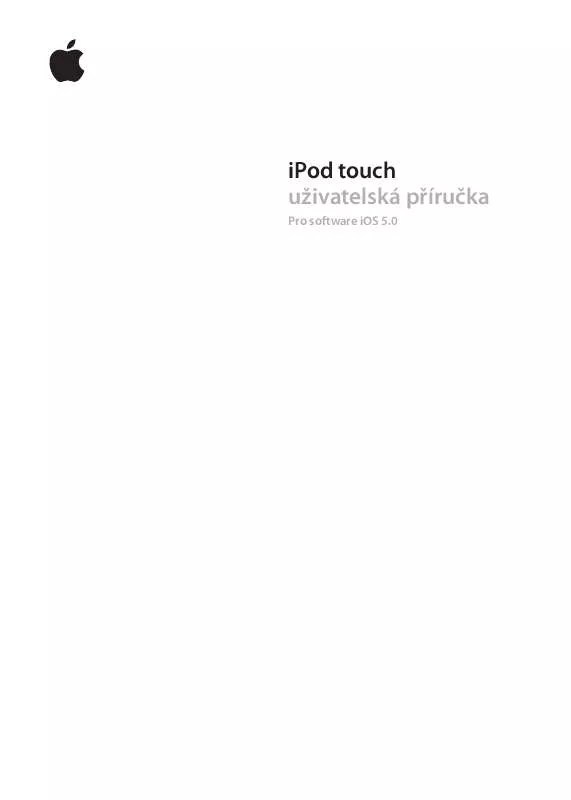
 APPLE IPOD TOUCH IOS 5.1 (13229 ko)
APPLE IPOD TOUCH IOS 5.1 (13229 ko)
 APPLE IPOD TOUCH INFORMATION GUIDE (1718 ko)
APPLE IPOD TOUCH INFORMATION GUIDE (1718 ko)
 APPLE IPOD TOUCH (7167 ko)
APPLE IPOD TOUCH (7167 ko)
 APPLE IPOD TOUCH IOS 5.0 (15357 ko)
APPLE IPOD TOUCH IOS 5.0 (15357 ko)
 APPLE IPOD TOUCH IOS 5.1 (14412 ko)
APPLE IPOD TOUCH IOS 5.1 (14412 ko)
 APPLE IPOD TOUCH FOR IOS 4.3 (18804 ko)
APPLE IPOD TOUCH FOR IOS 4.3 (18804 ko)
 APPLE IPOD TOUCH FOR IOS 4.2 (32746 ko)
APPLE IPOD TOUCH FOR IOS 4.2 (32746 ko)
 APPLE IPOD TOUCH OS 3.1 SOFTWARE (11068 ko)
APPLE IPOD TOUCH OS 3.1 SOFTWARE (11068 ko)
 APPLE IPOD TOUCH INFORMATION GUIDE (460 ko)
APPLE IPOD TOUCH INFORMATION GUIDE (460 ko)
 APPLE IPOD TOUCH PRODUCT INFO GUIDE (512 ko)
APPLE IPOD TOUCH PRODUCT INFO GUIDE (512 ko)
 APPLE IPOD TOUCH FOR IPHONE 2.0 SOFTWARE (12251 ko)
APPLE IPOD TOUCH FOR IPHONE 2.0 SOFTWARE (12251 ko)
 APPLE IPOD TOUCH FOR IPHONE 2.1 SOFTWARE (12402 ko)
APPLE IPOD TOUCH FOR IPHONE 2.1 SOFTWARE (12402 ko)
 APPLE IPOD TOUCH FOR IPHONE 2.2 SOFTWARE (19519 ko)
APPLE IPOD TOUCH FOR IPHONE 2.2 SOFTWARE (19519 ko)
 APPLE IPOD TOUCH IOS 2.0 INFORMATION GUIDE (505 ko)
APPLE IPOD TOUCH IOS 2.0 INFORMATION GUIDE (505 ko)
 APPLE IPOD TOUCH INFORMATION GUIDE IOS 3.1 (460 ko)
APPLE IPOD TOUCH INFORMATION GUIDE IOS 3.1 (460 ko)
 APPLE IPOD TOUCH INFORMATION GUIDE IOS 4.1 (505 ko)
APPLE IPOD TOUCH INFORMATION GUIDE IOS 4.1 (505 ko)
 APPLE IPOD TOUCH FOR IPHONE OS 3.0 SOFTWARE (9371 ko)
APPLE IPOD TOUCH FOR IPHONE OS 3.0 SOFTWARE (9371 ko)
 APPLE IPOD TOUCH FOR IPHONE OS 3.1 SOFTWARE (11068 ko)
APPLE IPOD TOUCH FOR IPHONE OS 3.1 SOFTWARE (11068 ko)
